PS:Fedora22来源:可以从20或者21上升级,升级命令fedora-upgrade
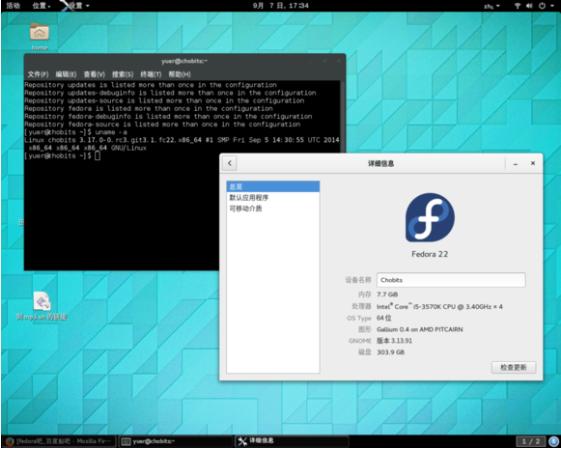
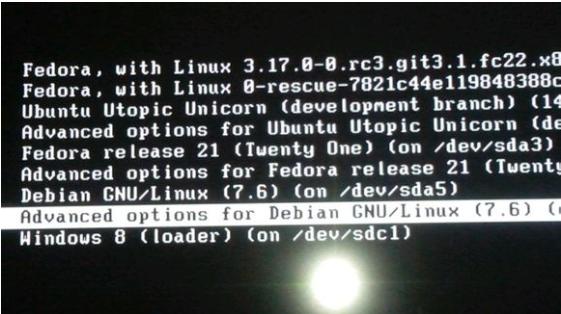
1.分区,首先在Windows或者PE给Fedora留出一个合适大小的分区,具体大小看个人喜好而定,如果你想玩玩游戏就给大点,仅仅玩玩系统那么30GB足够!分区不用任何格式不用分配盘符,这样在安装时就会自动发现它!
2.写入安装文件到U盘,这里推荐用PowerISO,一步到位,UltraISO也是可以的,不过注意请使用老版本,新版本的引导有问题!
3.用U盘启动电脑,这一步特别注意不要把硬盘给杀了就好了!好多人发贴寻求帮助就是因为这一步把整个硬盘给杀了,就是因为在第一步没有做好!其它按提示操作就好了,分区格式用ext4最好,这样其它的Linux就会识别它!不过我就只有一个/根分区,其它什么都没有分,这样看上去干净!
4.安装完成重启先更改源,下载并添加好epel\rpmfusion(free+nonfree)\rpmforge,更多源看个人使用习惯,这里已经够用了!接着更新系统:sudoyum update,这里默认用的gnome桌面,所以还需要把多媒体插件补全,命令:sudoyum groups install gnome,其它桌面也可以这样补全的,好了可以正常播放音乐了!
5.首先把ibus反安装掉,sudoyum remove ibus。
安装Flash插件,sudoyum install xxxxxx.rpm,这里指的是把包已经下载好了!
安装输入法fcitx,本人就是习惯用fcitx,命令类似上面!只是无需.rpm。
yum install fcitx-table-chinese.noarch fcitx-configtool.i686(这里看个使用的版本,主要记得用Tab键补全就好了)
gedit~/.bash_profile ~/.bashrc /etc/profile
分别编辑上面三个文档,把下面的内容添加到末尾另起一行存档,然后安装sudoyum install im-chooer并运行它选定fcitx为默认输入法重启就好了!
exportGTK_IM_MODULE=fcitx
exportQT_IM_MODULE=fcitx
exportXMODIFIERS="@im=fcitx"
安装其它软件,这里建议尽量不要用软件中心,速度太慢,直接在终端下执行速度飞快!可能你会找不到软件名称,这里告诉你一个笨方法,打开软件中心就会知道那些软件的大概名称,没错只要知道大概名称就可以在终端下按Tab键补全了!安装软件尽量不要用到*键,否则会给你安装一大堆无用的东东上去除非是在已知的情况下!
6.另外,如果有的显示器不是非正规的切割,在启动到桌面时会显示不全,那么就要修改/etc/X11/xorg.conf了。
先在终端查看你的显示器合适显示的分辨率,比如我的是1360*850,命令cvt1360 850,输出结果是:
Modeline"1360x768_60.00" 84.75 1360 1432 1568 1776 768 771 781798 -hsync +vsync
那么我就把我的xorg.conf改成下列内容:
Section"Monitor"
Identifier"Configured Monitor"
Modeline"1360x850_60.00" 94.75 1360 1440 1576 1792 850 853 859883 -hsync +vsync
Option"PreferredMode" "1360x850_60.00"
EndSection
Section"Screen"
Identifier"Default Screen"
Monitor"Configured Monitor"
Device"Configured Video Device"
EndSection
Section"Device"
Identifier"Configured Video Device"
EndSection
这样登陆前的桌面分辨率就是1360*850了,当然实际登陆后的桌面分辨率还是可以更改并且一次生效不会再变更的,比如我用的是1920*1080!
7.最后就是无休止的更新了!
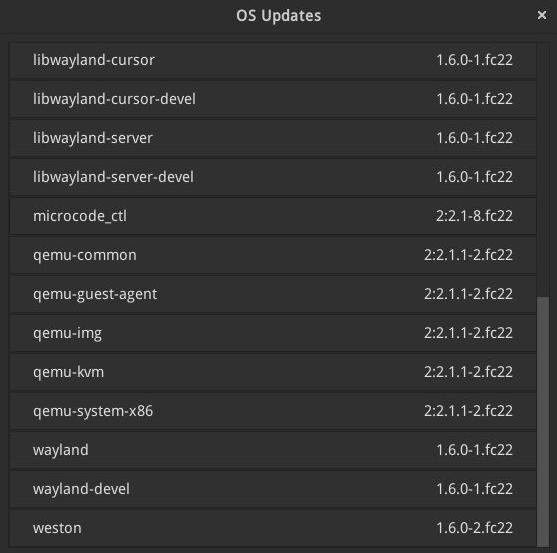
注:以上图片上传到红联Linux系统教程频道中。

